更改文件类型,小猪教您文件类型如何更改
- 时间:2018年08月18日 12:17:37 来源:魔法猪系统重装大师官网 人气:5207
用户要更改文件类型,并不麻烦,麻烦的是有些文件类型一旦更改,那么文件内部代码可能就会完全改变而不能用,所以更改文件类型应该看着改,那么文件类型怎么看着更改吧。其实改文件类型的方法很简单的,下面,小编给大家带来了更改文件类型的经验。
一般情况下,如果你不做任何的更改,那么你的电脑系统就会有一个默认的文件格式,对于各位windows用户来说,必定要遇到很多需要更改文件类型的情况,在更改文件类型之后,那个文件才可以按照正常形式打开。那么究竟应该如何在环境下改变文件类型哪?下面,小编跟大家介绍更改文件类型的步骤。
文件类型如何更改
找到所要修改文件名的文件夹。打开,找到需要修改的文件,可以看到文件名是不显示的。
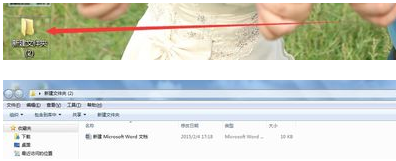
电脑文件载图1
点击箭头所示的工具选项,选择文件夹选项。
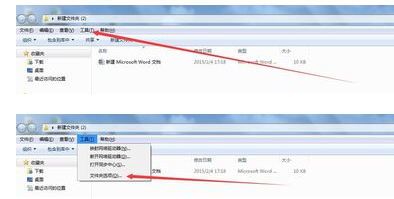
文件类型载图2
进入文件夹选项页面,在当前页面可以看到有常规、查看和搜索三个栏目,点击一下查看。
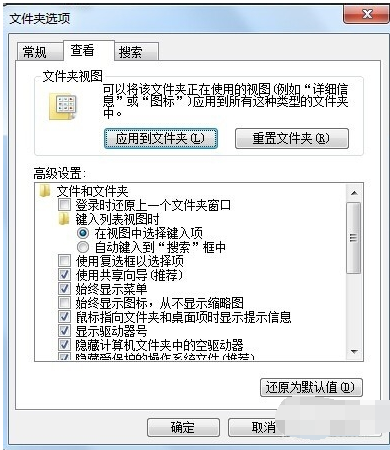
文件类型载图3
将隐藏已知的文件扩展名去掉。点击一下即可,然后点击应用。
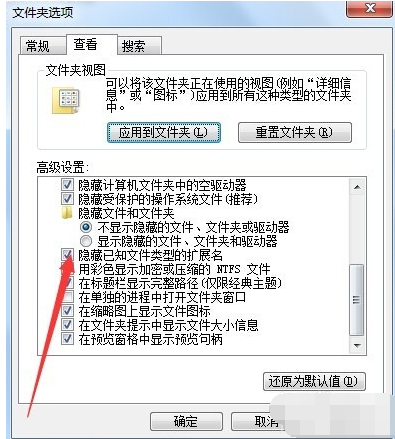
文件载图4
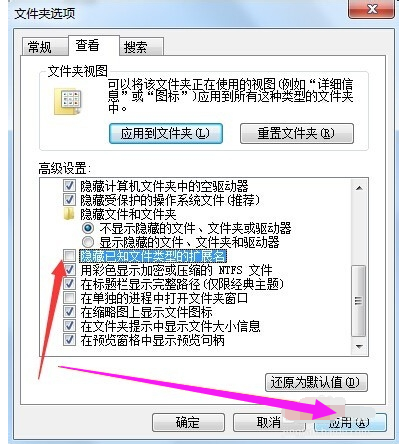
文件类型载图5
点击确定,即修改完成,可以看到已经显示出来了。
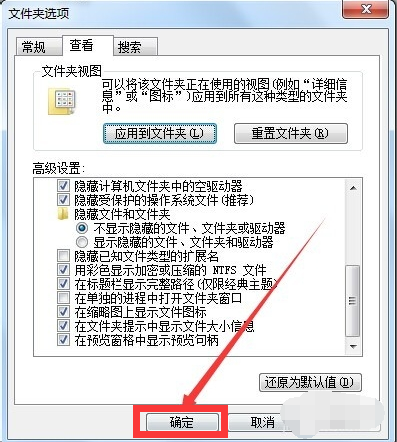
文件载图6
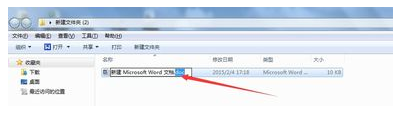
电脑文件载图7
将文件名点蓝,修改即可。
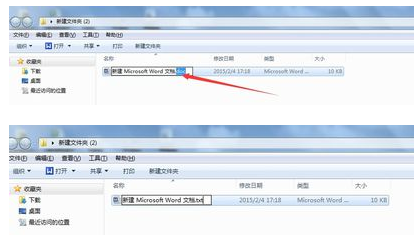
电脑文件载图8
确认修改,一般情况下,这样修改很多东西无法保存。
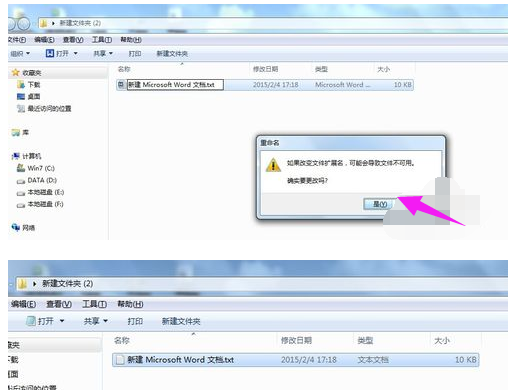
文件类型载图9
以上就是更改文件类型的技巧。
文件类型,更改类型,电脑文件,文件








